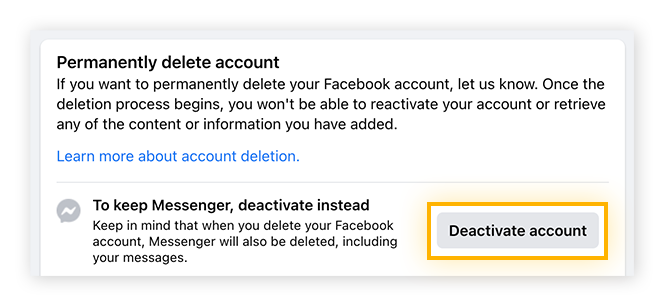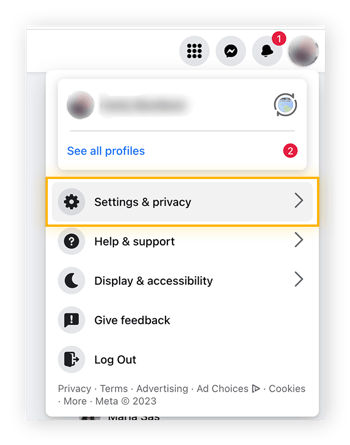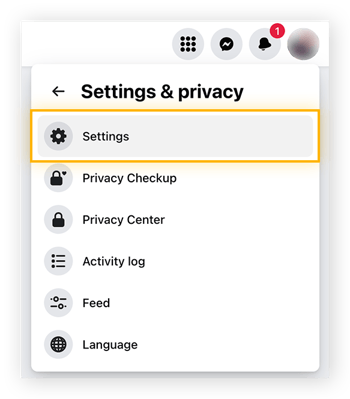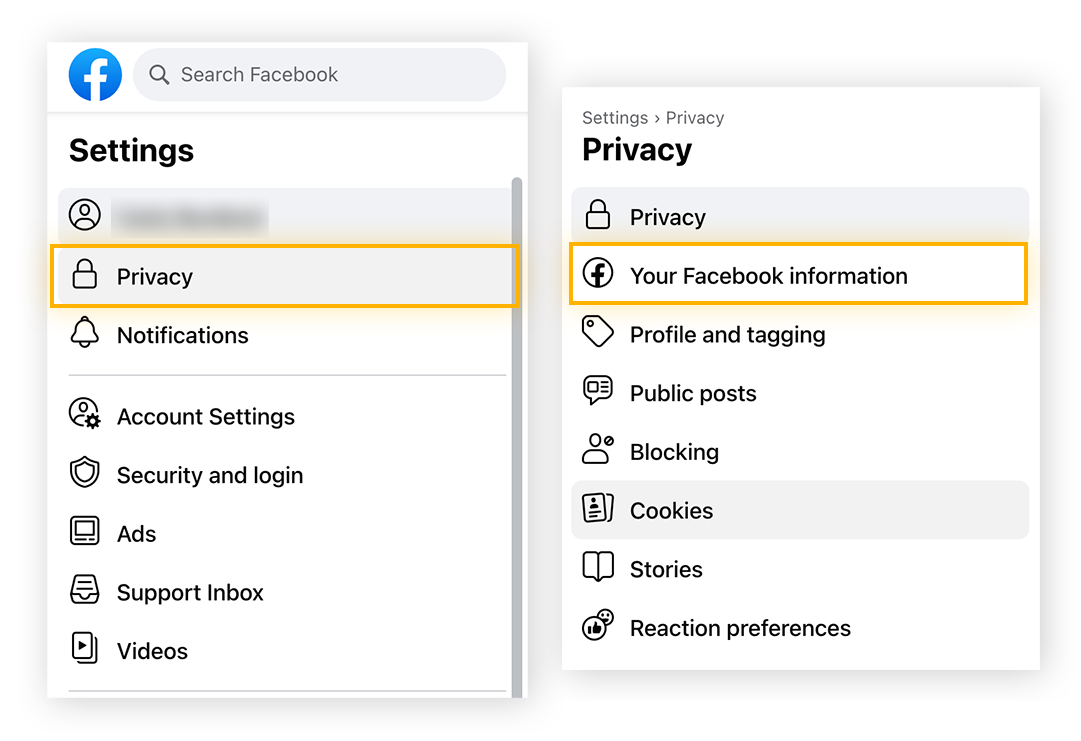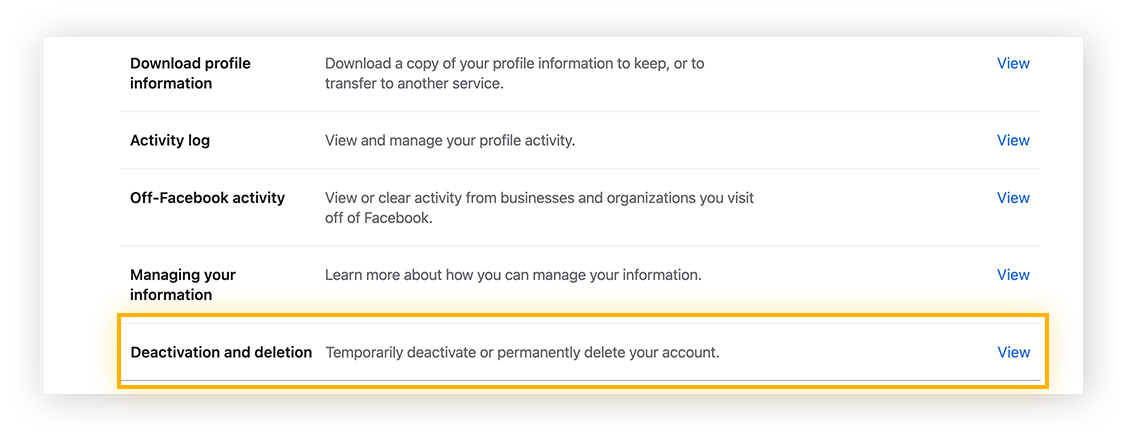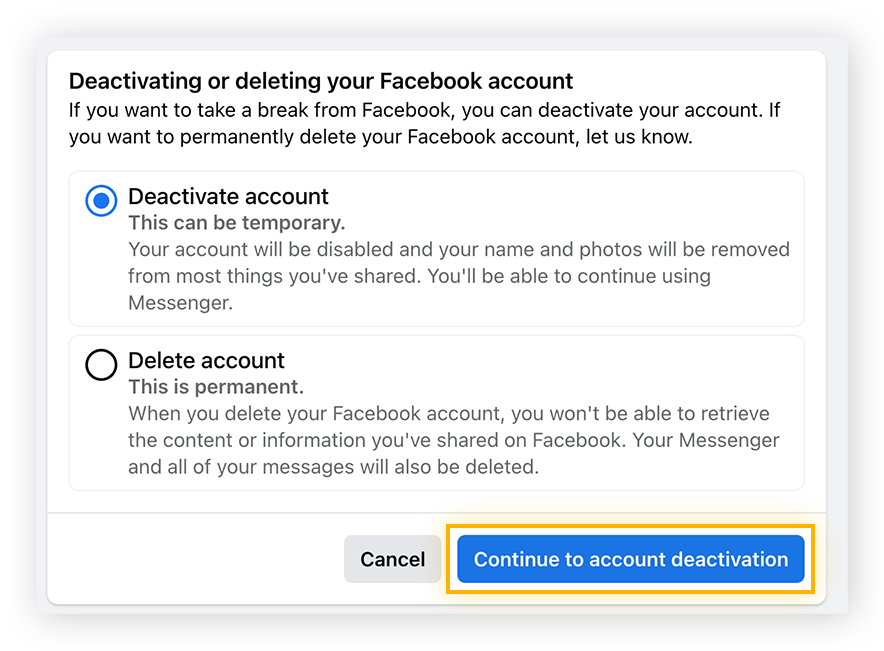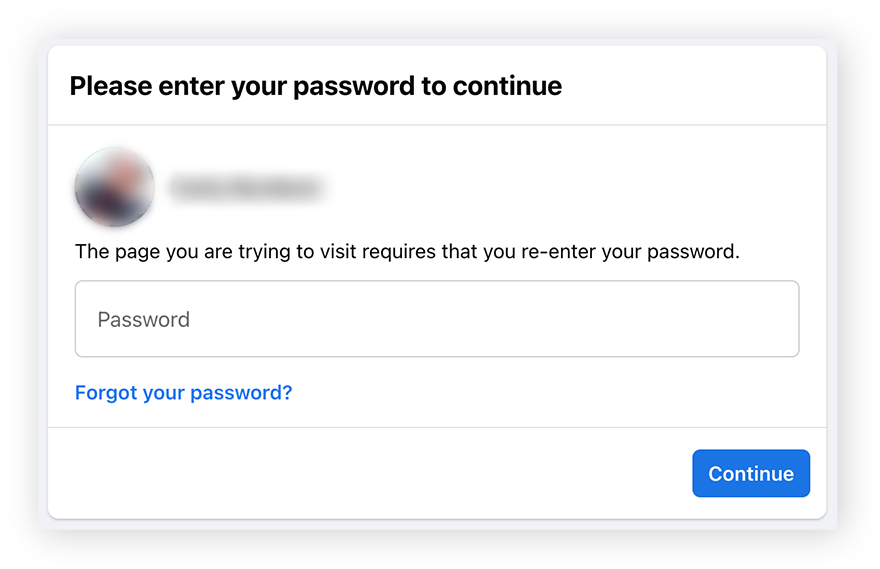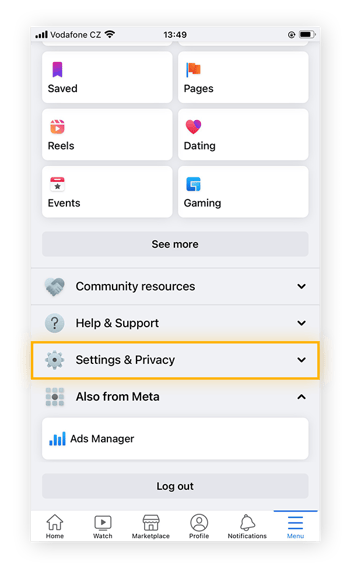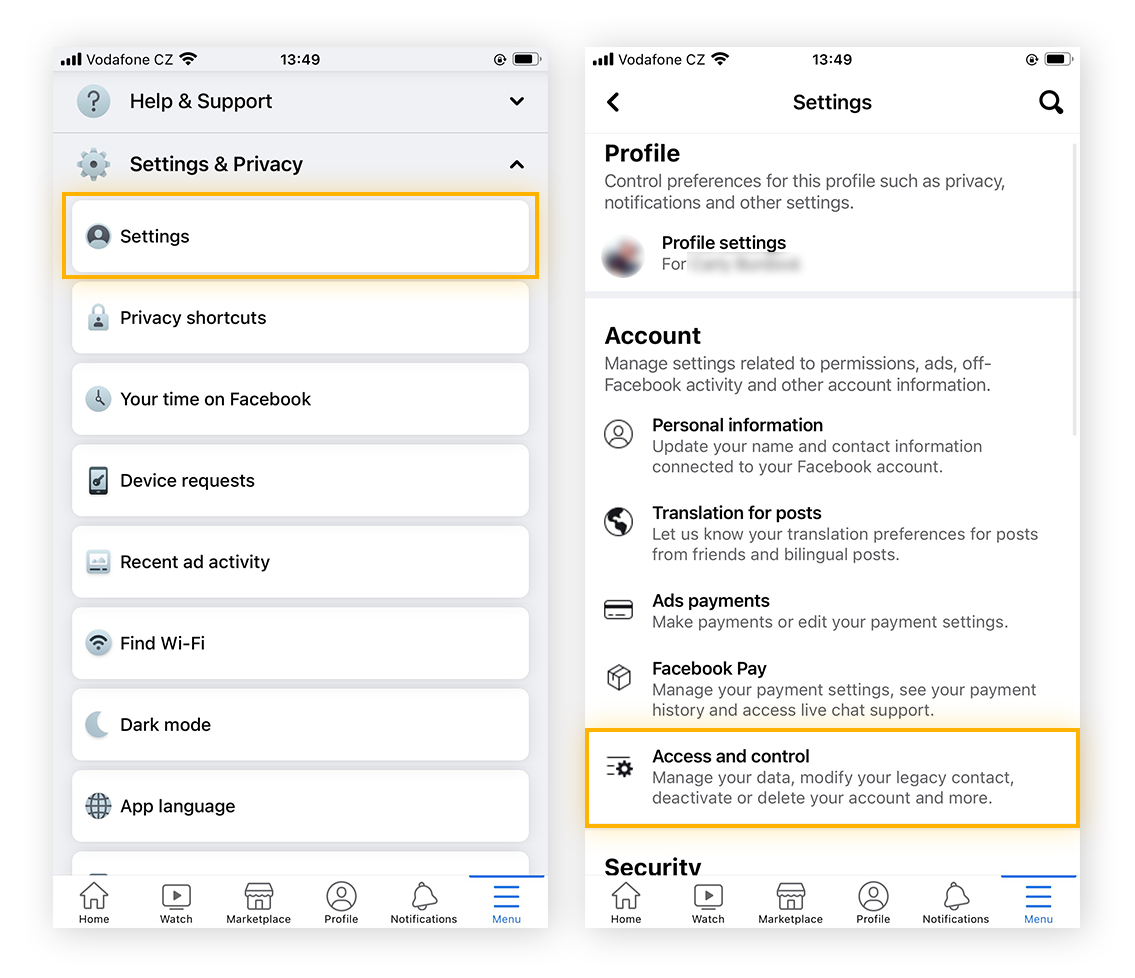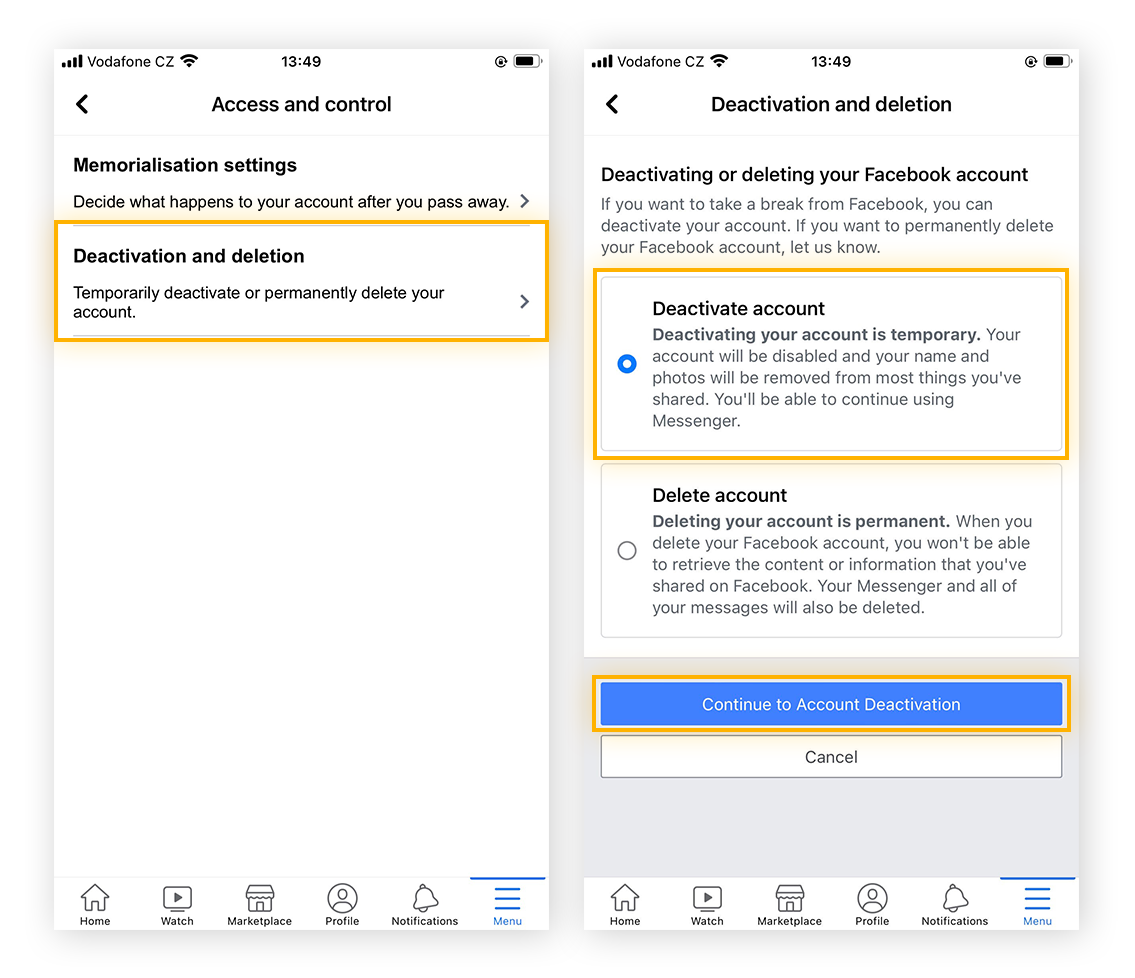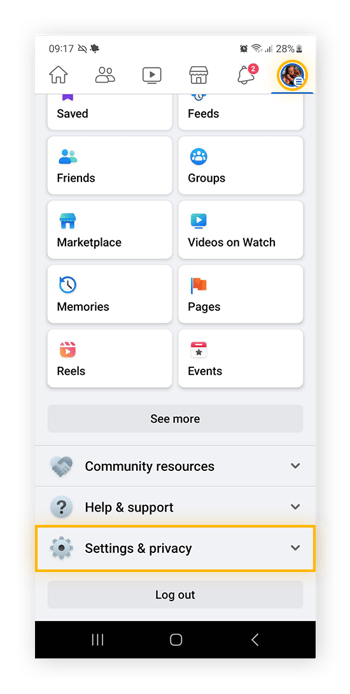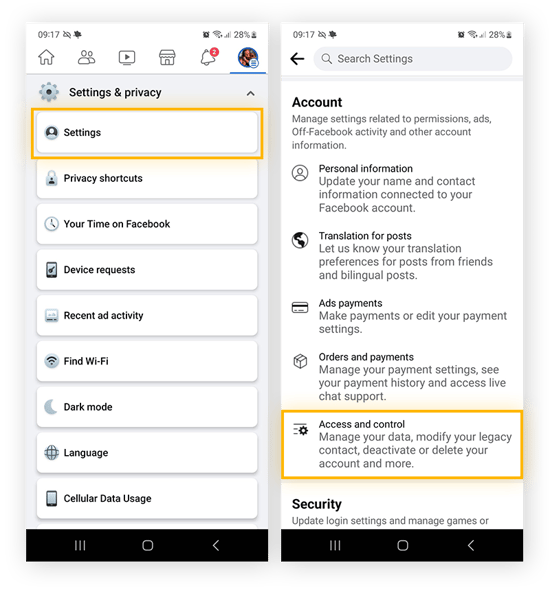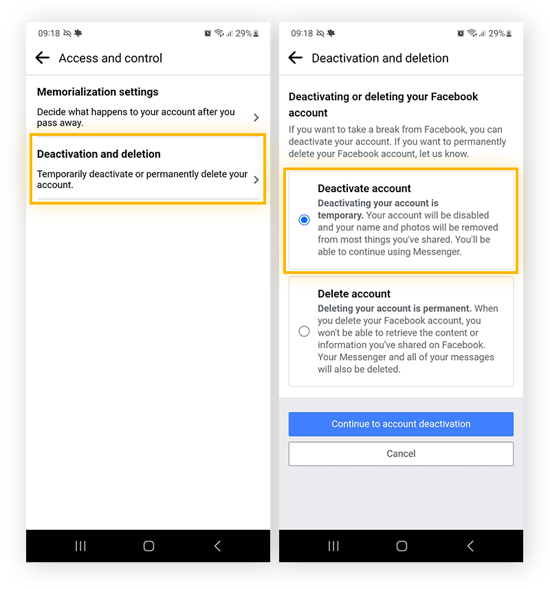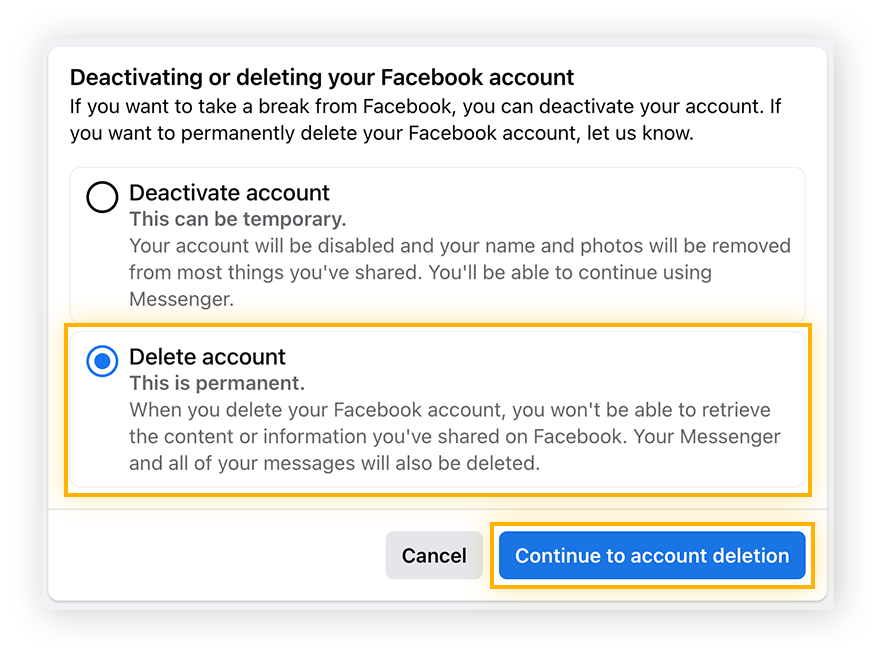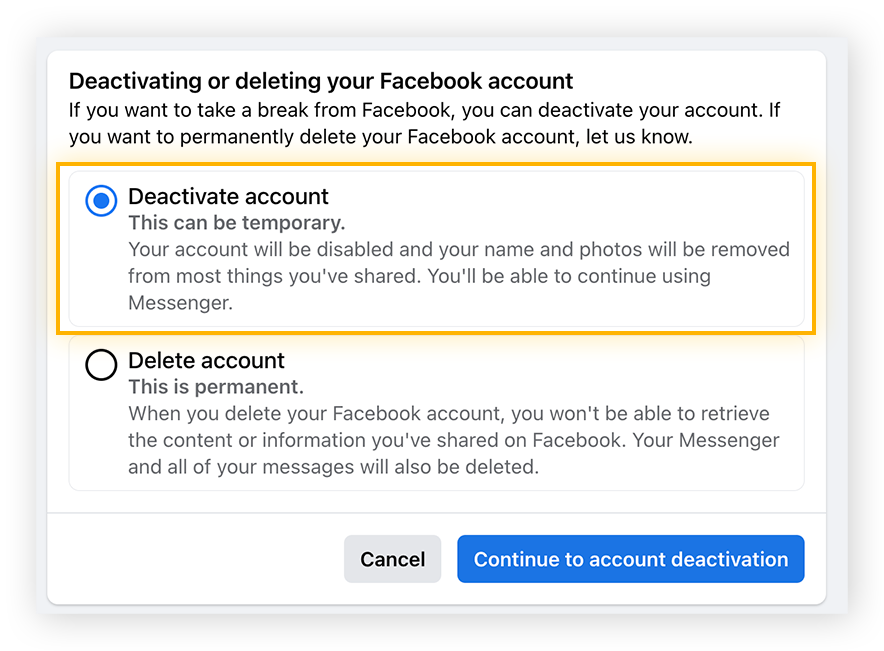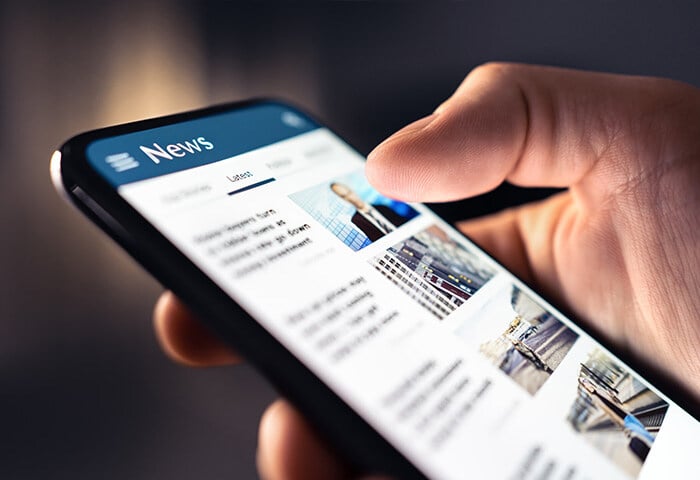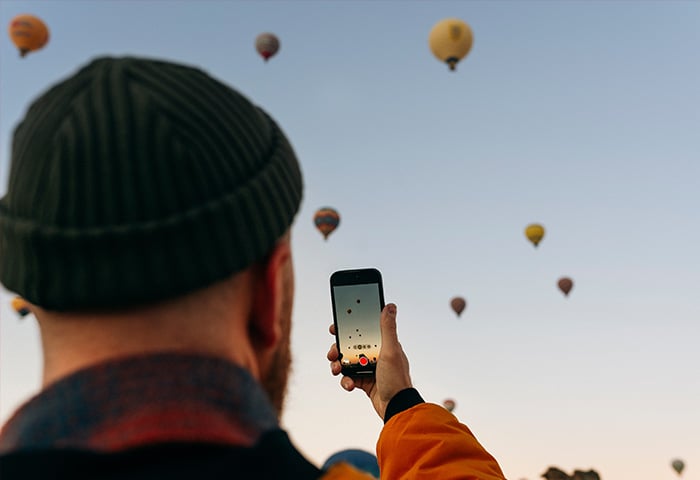Desactivar la cuenta de Facebook
Tanto si quiere desactivar Facebook para tomarse un descanso de la vida social digital como dejar Facebook para siempre, no deje que su pasado en las redes sociales vuelva para atormentarle. En esta guía se proporcionan los pasos que se deben dar para desactivar o eliminar Facebook.
Antes de empezar, recuerde que eliminar Facebook significa eliminar su perfil para siempre, mientras que desactivar Facebook significa detener la actividad de su cuenta temporalmente.
Cómo desactivar su cuenta de Facebook desde un navegador
La forma más rápida de desactivar una página de Facebook o suspender una cuenta de Facebook es iniciar sesión en Facebook y navegar hasta la configuración de privacidad para eliminar o desactivar una cuenta de Facebook. Aquí, haga clic en la primera opción: Desactivar cuenta.
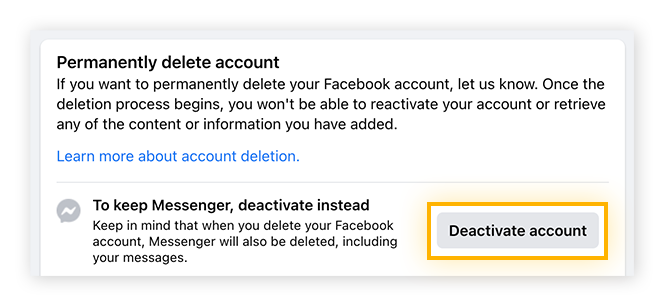
Antes de confirmar la desactivación temporal, se le pedirá que vuelva a introducir la contraseña. Una vez confirmada la desactivación, puede reactivar su cuenta de Facebook cuando quiera. Tenga en cuenta que, incluso después de desactivar su cuenta de Facebook, sus datos podrían seguir en manos de corredores de datos.
Otra forma de desactivar su cuenta de Facebook en el equipo o el navegador es seguir esta guía de desactivación de Facebook paso a paso:
-
Inicie sesión en Facebook.
-
En la esquina superior derecha, haga clic en su imagen de perfil y seleccione Configuración y privacidad.
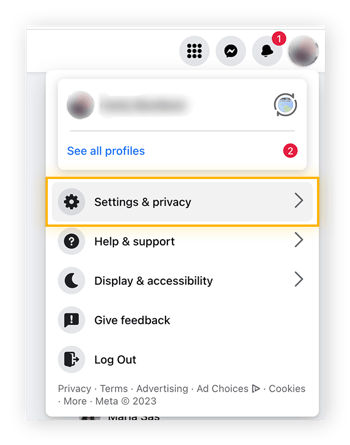
-
Haga clic en Configuración.
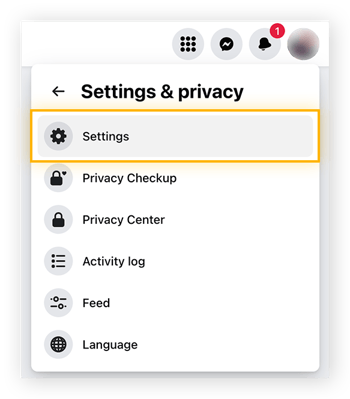
-
Haga clic en Privacidad en el panel izquierdo; a continuación, haga clic en Tu información de Facebook.
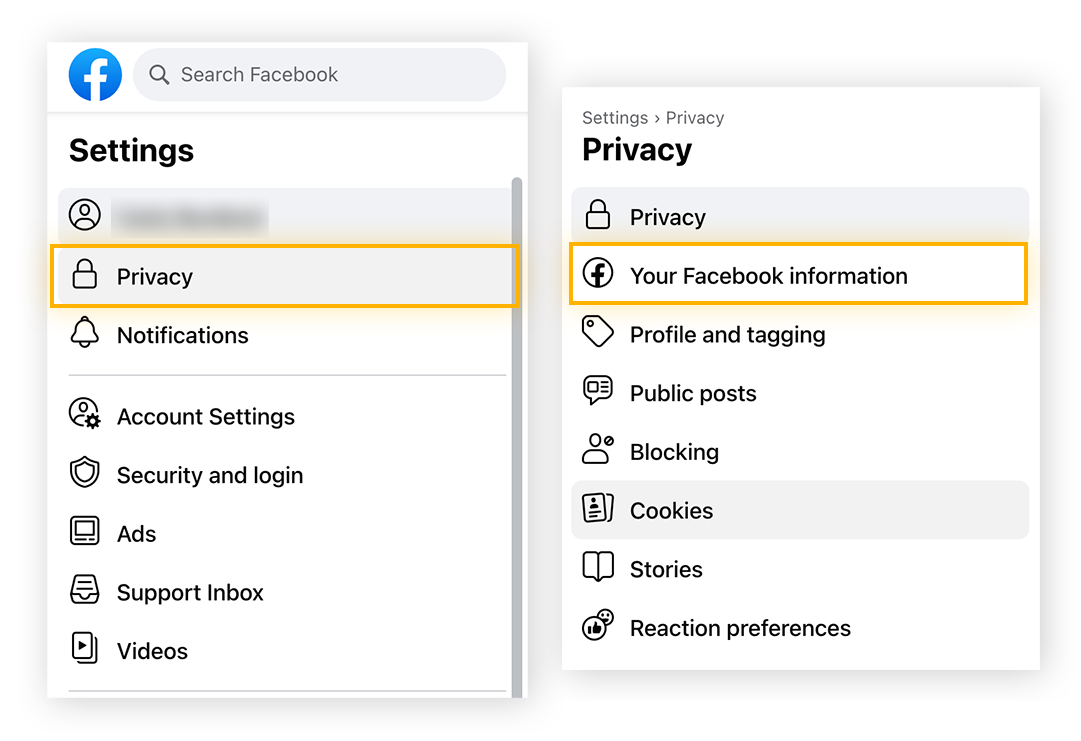
-
Desplácese hasta la última opción y haga clic en Desactivación y eliminación.
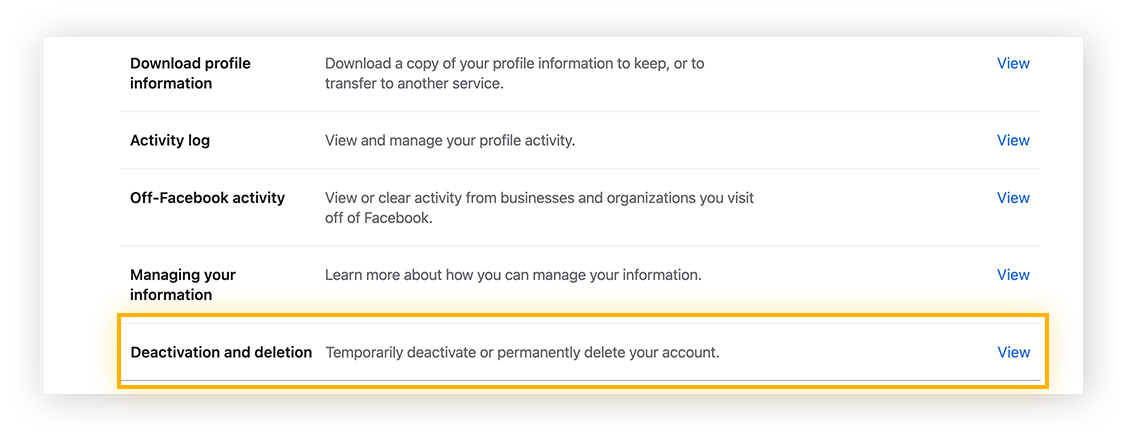
-
Confirme su elección y haga clic en Continuar con la desactivación de la cuenta.
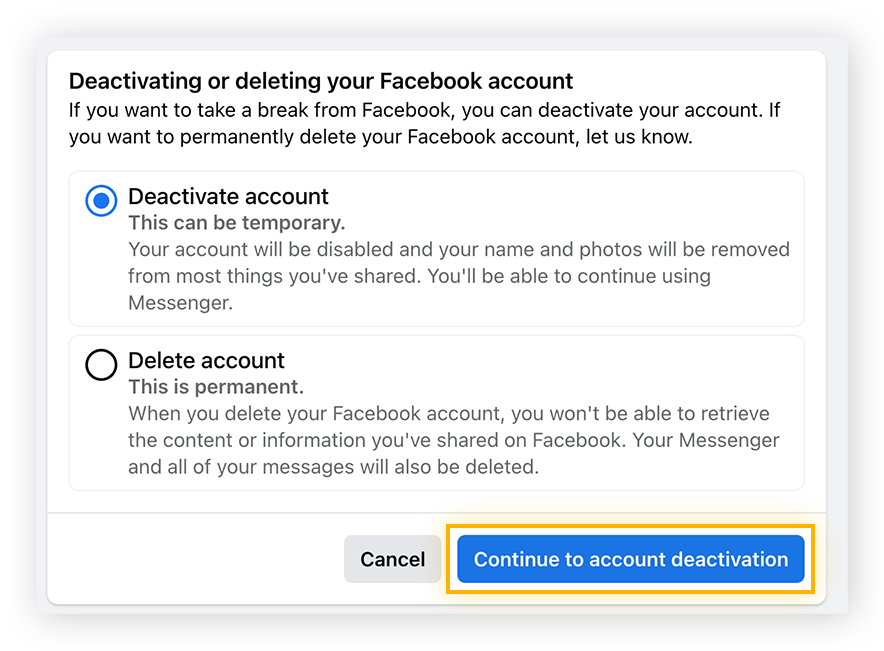
-
Vuelva a introducir su contraseña de Facebook y haga clic en Continuar para confirmar la desactivación.
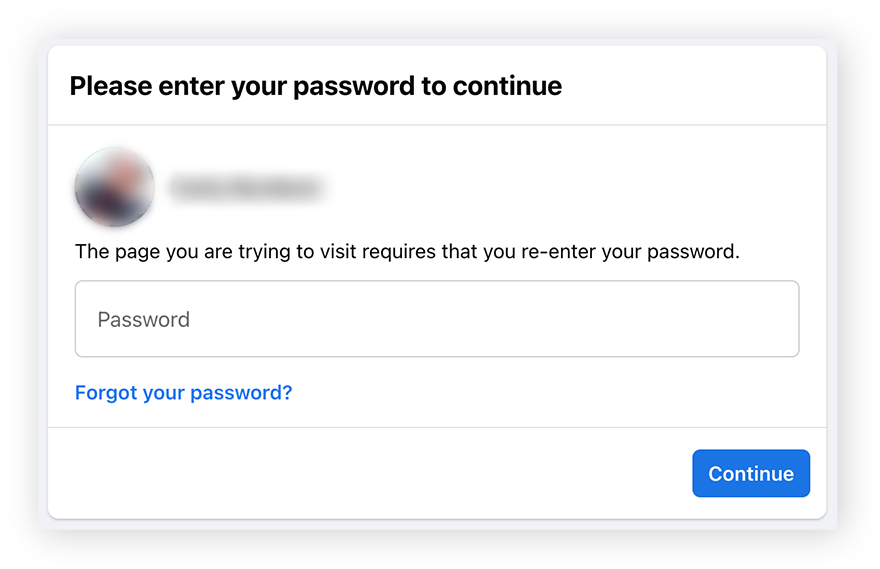
Cómo desactivar su cuenta de Facebook desde la aplicación para iPhone
La desactivación de su cuenta de Facebook en la aplicación para iPhone tendrá el mismo efecto que la desactivación en el escritorio o en el navegador. Si busca cómo eliminar una cuenta de Facebook en una aplicación para iPhone, vaya a la sección sobre cómo eliminar su cuenta de Facebook.
Siga estas instrucciones paso a paso para la desactivación.
-
Abra la aplicación de Facebook en su iPhone o iPad.
-
Toque el menú (tres líneas); a continuación, seleccione Configuración y privacidad.
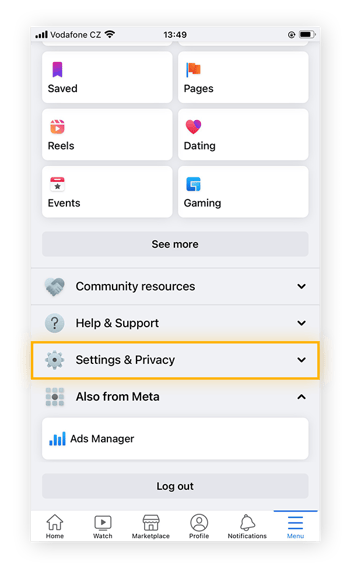
-
Seleccione Configuración > Acceso y control.
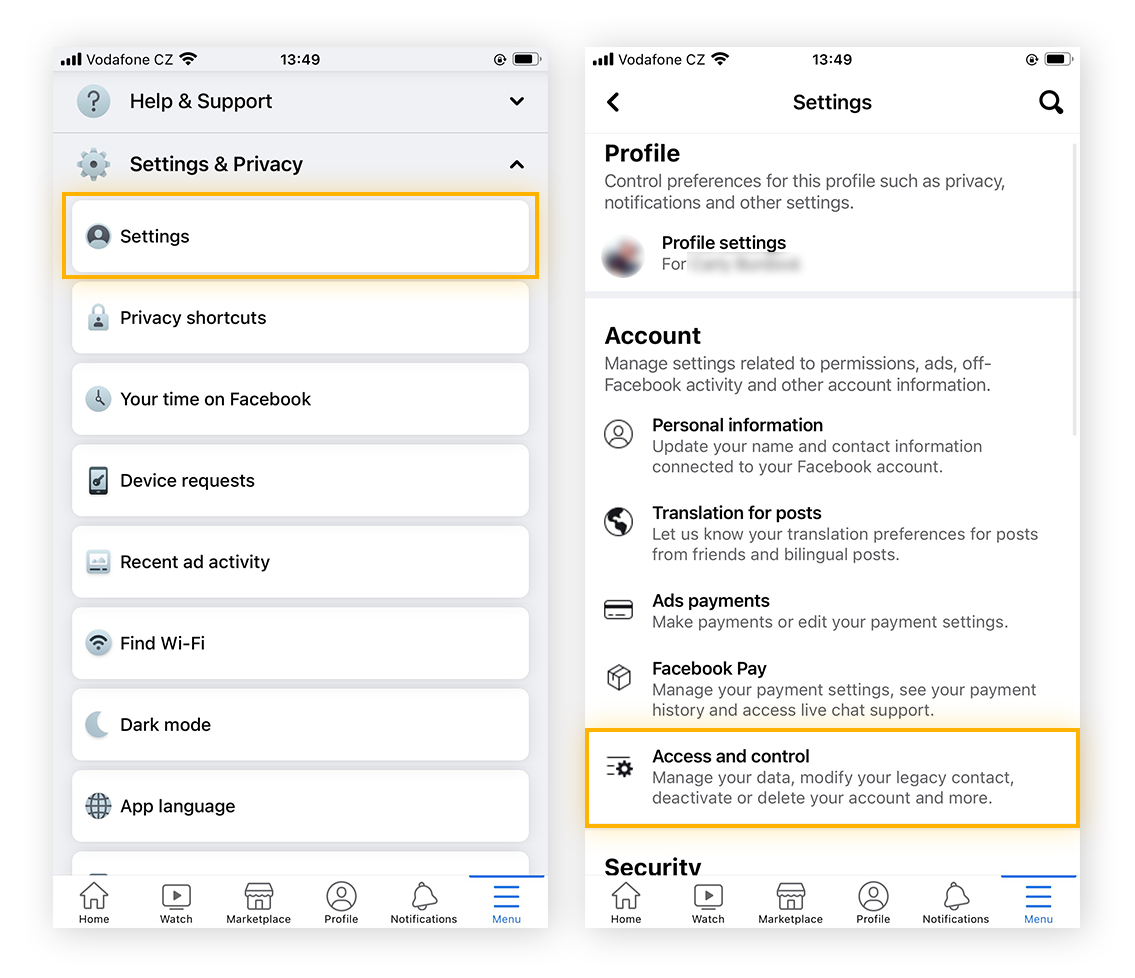
-
Toque Desactivación y eliminación > Desactivar cuenta. Vuelva a introducir su contraseña para confirmar la desactivación.
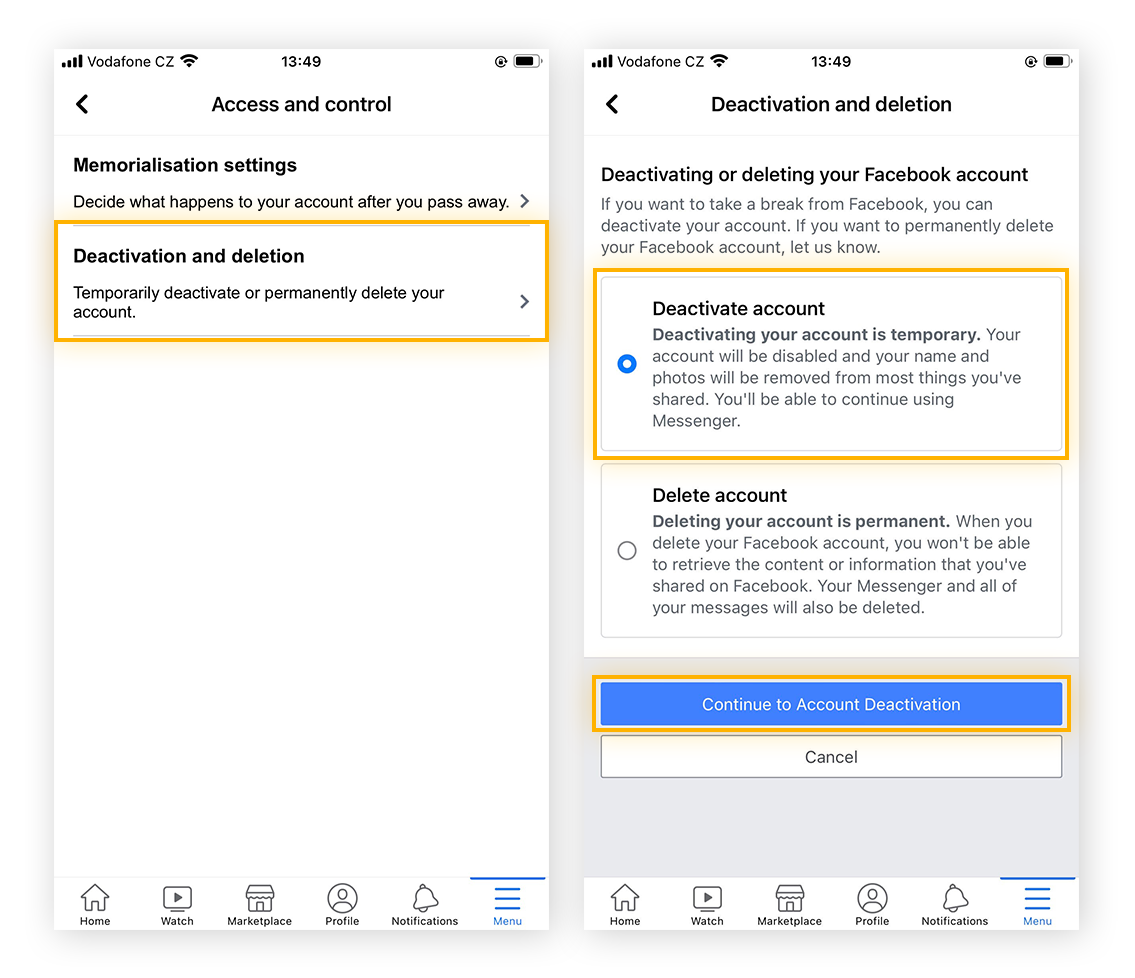
Cómo desactivar su cuenta de Facebook desde la aplicación para Android
Para suspender su cuenta de Facebook en Android, vaya directamente a la aplicación móvil de Facebook. Solo hay que seguir unos pocos pasos para poner Facebook en pausa. Desactivar Facebook en su teléfono móvil podría ayudarle a evitar una suplantación de identidad o una estafa basada en la ingeniería social.
-
Abra la aplicación de Facebook en su teléfono Android.
-
Toque su foto de perfil y seleccione Configuración y privacidad.
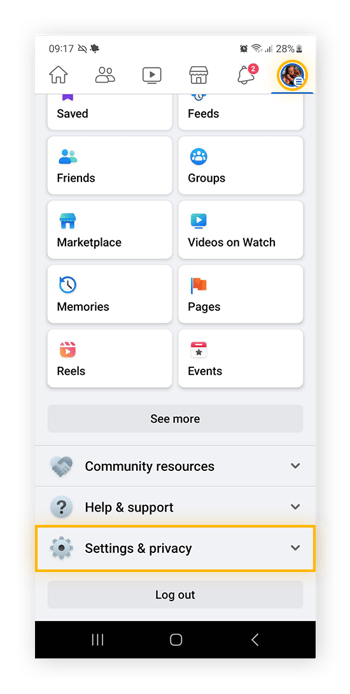
-
Toque Configuración > Acceso y control.
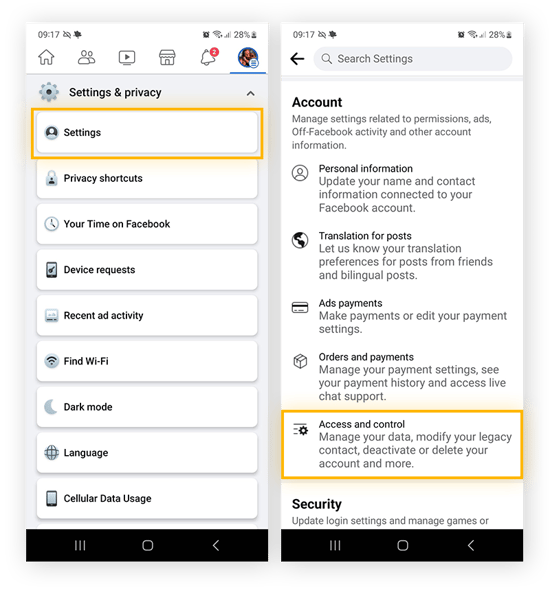
-
Toque Desactivación y eliminación > Desactivar cuenta. Vuelva a introducir su contraseña para confirmar la desactivación.
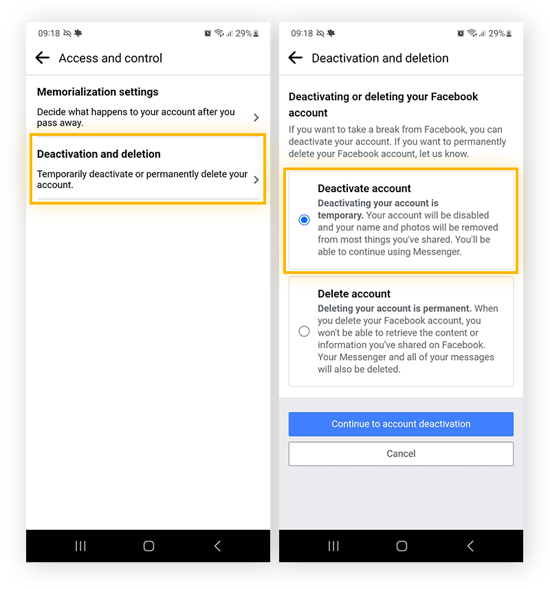
Eliminación de su cuenta de Facebook
El rastro que deja a lo largo de su jornada digital puede acumularse y proporcionar mucha información útil a los anunciantes o fisgones. Las posibilidades de seguimiento en línea y el riesgo de verse implicado en una filtración de datos hacen que limitar nuestros rastros digitales sea cada vez más importante. Tanto si quiere eliminar su cuenta de Facebook de forma permanente como si solo quiere reforzar su ciberseguridad, estos pasos le ayudarán a conseguirlo.
Cómo eliminar su cuenta de Facebook desde un navegador
Eliminar una cuenta de Facebook en un equipo es casi lo mismo que desactivar una cuenta de Facebook en un equipo. La única diferencia es el paso final, en el que selecciona eliminar permanentemente su cuenta de Facebook en lugar de desactivarla de manera temporal.
A continuación, le explicamos cómo eliminar Facebook si utiliza un navegador en un equipo:
-
Abra Facebook e inicie sesión.
-
En la esquina superior derecha, haga clic en su imagen de perfil y seleccione Configuración y privacidad.
-
Seleccione Configuración > Privacidad > Tu información de Facebook.
-
Haga clic en Desactivación y eliminación.
-
Confirme seleccionando Eliminar cuenta.
-
Haga clic en Continuar con la eliminación de la cuenta y vuelva a introducir su contraseña.
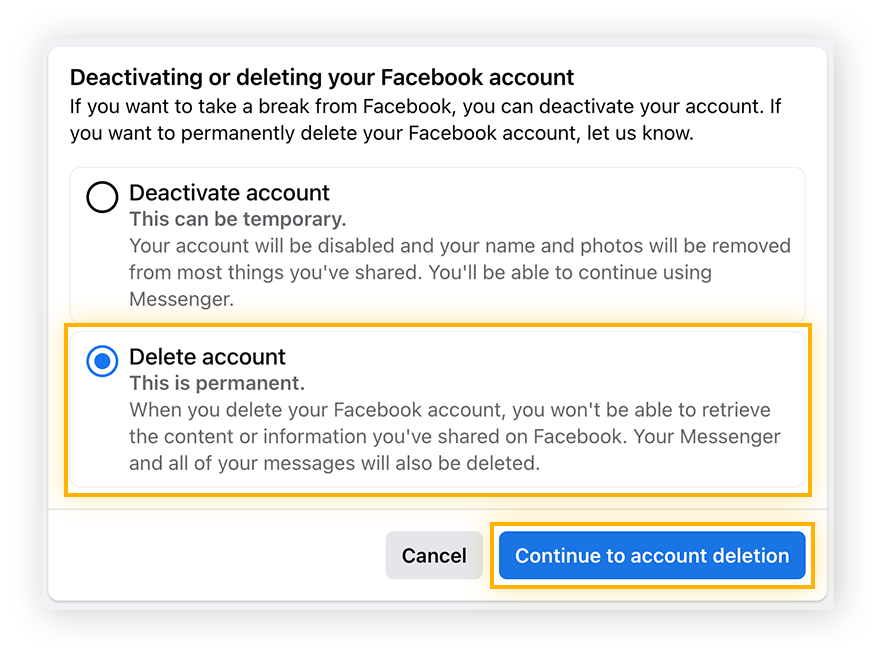
Estos son los pasos para eliminar una cuenta de Facebook desde un navegador en un PC o Mac. Recuerde: una vez que elimine su cuenta de Facebook, no podrá iniciar sesión en otros sitios web desde Facebook, cosa que, por otra parte, quizás no sea mala.
Cómo eliminar su cuenta de Facebook desde la aplicación para iPhone
Para eliminar una cuenta de Facebook en iPhone siga estos pasos. El proceso es el mismo que desactivar Facebook en un iPhone, excepto el paso final, en el que seleccionará eliminar en lugar de desactivar.
A continuación le explicamos cómo eliminar su cuenta de Facebook en un iPhone:
-
Abra la aplicación de Facebook en su iPhone.
-
Toque el menú (tres líneas) y seleccione Configuración y privacidad.
-
Toque Configuración > Acceso y control.
-
Seleccione Desactivación y eliminación > Eliminar cuenta. Vuelva a introducir su contraseña para confirmar.
Cómo eliminar su cuenta de Facebook desde la aplicación para Android
Puede eliminar su cuenta de Facebook desde su dispositivo móvil en unos sencillos pasos. Eliminar la aplicación de Facebook no significa que elimine su cuenta. Tiene que eliminar la cuenta de Facebook; después, podrá eliminar su aplicación de Facebook.
A continuación, le explicamos cómo eliminar su cuenta de Facebook a través de la aplicación para Android:
-
Abra la aplicación de Facebook en Android.
-
Toque el menú (tres líneas) y seleccione Configuración y privacidad.
-
Toque Configuración > Acceso y control.
-
Toque Desactivación y eliminación y seleccione Eliminar cuenta.
¿Cuál es la diferencia entre desactivar una cuenta de Facebook y eliminarla?
Desactivar una cuenta de Facebook significa eliminarla temporalmente. Eliminar una cuenta de Facebook significa eliminarla permanentemente. Puede desactivar temporalmente Facebook y volver a activarla. Si elimina Facebook, sus datos se borran y no se pueden recuperar.
Tal vez se haya cansado de ver noticias falsas, le moleste el seguimiento publicitario o, simplemente, quiera dejar de compartir más de la cuenta en las redes sociales. Sea cual sea el motivo para poner en pausa su cuenta de Facebook, desactivarla temporalmente tiene sus pros y sus contras frente a eliminarla por completo.
Ventajas de desactivar Facebook
-
Puede quedarse con Facebook Messenger.
-
Puede reactivar su cuenta de Facebook cuando quiera y sin perder nada.
-
Es una forma temporal de ocultar sus fotos, amigos y publicaciones.
Inconvenientes de desactivar Facebook
-
No se borran sus datos personales.
-
Los productos de Oculus no pueden utilizarse a menos que reactive la cuenta.
-
Una vez que la reactiva, vuelve a correr el peligro de sufrir estafas en Facebook.
Ventajas de eliminar Facebook
Inconvenientes de eliminar Facebook
-
No puede cambiar de opinión. Reincorporarse significa iniciar un perfil completamente nuevo.
-
Puede perder fotos y vídeos importantes si no hace una copia de seguridad antes de eliminar Facebook definitivamente.
¿Se puede desactivar Facebook y conservar Messenger?
Sí, puede desactivar Facebook y seguir teniendo acceso completo a Facebook Messenger. Para ello, no debe eliminar definitivamente su perfil de Facebook, sino seleccionar la opción: Desactivar cuenta. Si sigue utilizando Facebook Messenger, obtenga información sobre cómo cambiar su configuración de privacidad en Facebook y borre la caché de Facebook periódicamente para proteger su privacidad.
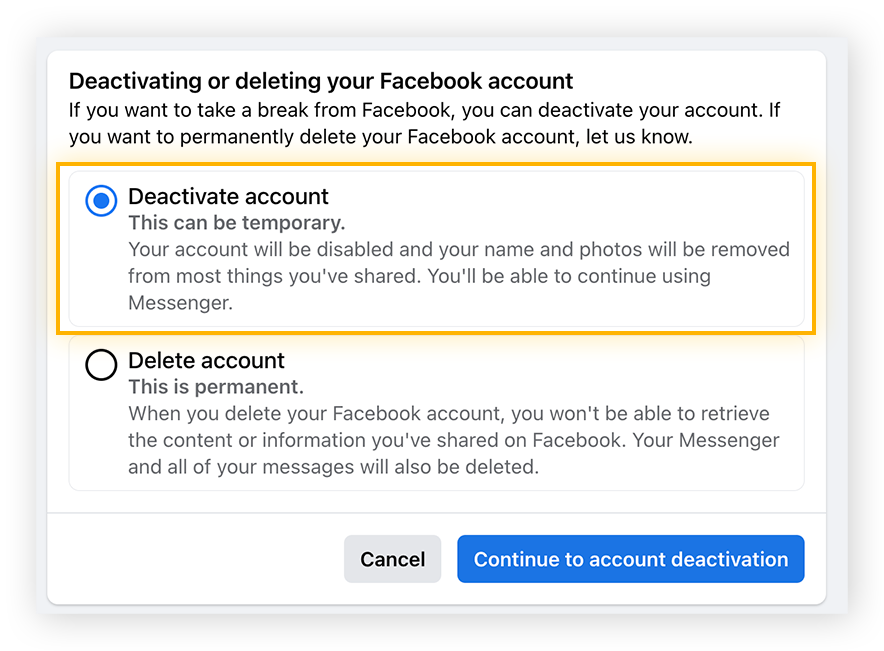
¿Facebook se puede volver a activar?
En efecto. Después de desactivar su cuenta de Facebook, para reactivar la cuenta solo tiene que volver a iniciar sesión en Facebook. También puede reactivar Facebook después de desactivarlo utilizando su nombre de usuario de Facebook para acceder a otro sitio web. Las cuentas eliminadas también se pueden recuperar, pero solo durante los 30 días posteriores a la eliminación.
Si no reactiva su cuenta de Facebook eliminada en un plazo de 30 días, habrá eliminado Facebook de forma permanente y borrado todos sus datos. Y si la razón por la que eliminó o desactivó Facebook fue por los molestos anuncios, lo único que hace falta es bloquear los anuncios en Facebook.
Refuerce su privacidad en línea con AVG AntiTrack
La privacidad y la protección de datos suelen ser las principales razones por las que las personas deciden eliminar o desactivar Facebook. Ahora bien, ¿qué sucedería si no tuviera que tomar esa decisión? AVG AntiTrack permite a cualquier usuario disfrutar de la libertad de su vida social digital al tiempo que ayuda a minimizar su huella digital. Pruebe hoy mismo AntiTrack de forma gratuita para proteger la privacidad de su actividad de navegación.